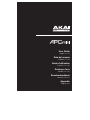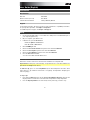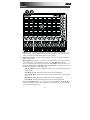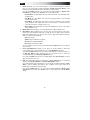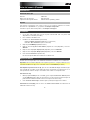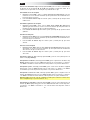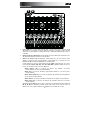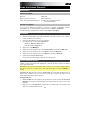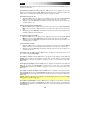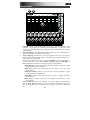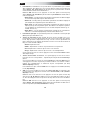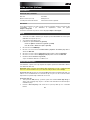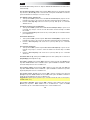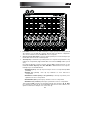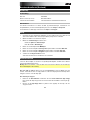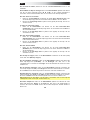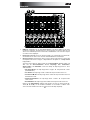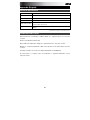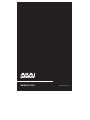Akai APC Key 25 Manuale del proprietario
- Categoria
- Mixer audio
- Tipo
- Manuale del proprietario
Questo manuale è adatto anche per
La pagina sta caricando ...
La pagina sta caricando ...
La pagina sta caricando ...
La pagina sta caricando ...
La pagina sta caricando ...
La pagina sta caricando ...
La pagina sta caricando ...
La pagina sta caricando ...
La pagina sta caricando ...
La pagina sta caricando ...
La pagina sta caricando ...
La pagina sta caricando ...
La pagina sta caricando ...

15
Guida per l'uso (Italiano)
Introduzione
Contenuti della confezione
APC mini Cavo USB
Ableton Live Lite
(download) Guida per l'uso
Schede per download di software Istruzioni di sicurezza e garanzia
Assistenza
Per le ultime informazioni in merito a questo prodotto (requisiti di sistema, informazioni sulla
compatibilità, ecc.) e per effettuarne la registrazione, recarsi alla pagina
akaipro.com/apcmini.
Per ulteriore assistenza sul prodotto, recarsi alla pagina akaipro.com/support.
Setup
1. Servirsi del cavo USB in dotazione per collegare la porta USB dell'APC mini ad una porta
USB libera del computer (acceso).
2. Sul computer, aprire Ableton Live.
3. In Ableton Live, aprire Preferences (preferiti):
• Windows: Options > Preferences (opzioni > preferiti)
• Mac OS X: Live > Preferences (Live > preferiti)
4. Cliccare sulla scheda MIDI/Sync.
5. Cliccare su un menù a discesa Control Surface (superficie di controllo) disponibile e
selezionare APC mini.
6. Cliccare su un menù a discesa Input (ingresso) disponibile e selezionare APC mini.
7. Cliccare su un menù a discesa Output (uscita) disponibile e selezionare APC mini.
8. Chiudere la finestra Preferences (preferiti).
Si può ora utilizzare l'APC mini con Ableton Live.
Funzionamento base
Fare riferimento a questa sezione per imparare ad eseguire operazioni fondamentali in Ableton
Live utilizzando l'APC mini.
Importante: prima di svolgere una qualsiasi delle operazioni di cui sotto, configurare l'APC
mini come controller in Ableton Live (come descritto nella precedente sezione Setup).
Per lanciare una clip, premere uno dei pulsanti Clip (nella matrice 8x8) illuminati di giallo, che
indicano che in una determinata slot è caricata una clip, che però non sta suonando. Durante
la riproduzione, il pulsante Clip si illumina di colore verde.
Per fermare una clip:
1. Tenere premuto Shift (maiusc) e premere il primo tasto Scene Launch (Clip Stop). In
questo modo i tasti Clip Stop vengono collocati in fondo alla matrice 8x8 dei tasti Clip in
modalità Clip Stop.
2. Premere il tasto Clip Stop nella stessa traccia (colonna) della clip che si desidera
fermare.

16
Per lanciare una scena, premere uno degli otto tasti Scene Launch alla destra della matrice
8x8 di tasti Clip.
Per spostarsi nella matrice di clip, tenere premuto Shift e premere uno dei quattro tasti Clip
Stop di sinistra (, , , ) per far scorrere la matrice di clip 8x8 visualizzabile. Nel software,
questa è indicata da un rettangolo rosso intorno alle clip.
Per effettuare l'assolo di una traccia:
1. Tenere premuto Shift e premere il secondo tasto Scene Launch (Solo). In questo modo i
tasti Clip Stop vengono collocati in fondo alla matrice 8x8 dei tasti Clip in modalità Solo.
2. Premere il tasto Clip Stop nella stessa traccia (colonna) della clip di cui si desidera
effettuare l'assolo.
Per armare una traccia per la registrazione:
1. Tenere premuto Shift e premere il terzo tasto Scene Launch (Rec Arm). In questo modo
i tasti Clip Stop vengono collocati in fondo alla matrice 8x8 dei tasti Clip in modalità
Record-Arm.
2. Premere il tasto Clip Stop nella stessa traccia (colonna) della clip che si desidera armare
per la registrazione.
Per silenziare una traccia:
1. Tenere premuto Shift e premere il quarto tasto Scene Launch (Mute). In questo modo i
tasti Clip Stop vengono collocati in fondo alla matrice 8x8 dei tasti Clip in modalità Mute.
2. Premere il tasto Clip Stop nella stessa traccia (colonna) della clip che si desidera
silenziare.
Per selezionare una traccia:
1. Tenere premuto Shift e premere il quinto tasto Scene Launch (Select). In questo modo i
tasti Clip Stop vengono collocati in fondo alla matrice 8x8 dei tasti Clip in modalità
Select.
2. Premere il tasto Clip Stop
nella stessa traccia (colonna) della clip che si desidera
selezionare.
Per fermare tutte le clip, tenere premuto Shift e premere l'ottavo (ultimo) tasto Scene Launch
(Stop All Clips) (interrompi tutte le clip).
Per regolare i volumi, tenere premuto Shift e premere il quinto tasto Clip Stop (Volume) per
impostare i Fader dell'APC mini in modalità Volume. i primi otto Fader controlleranno il livello
del volume delle prime otto tracce in Ableton Live.
Per regolare il panning, tenere premuto Shift e premere il sesto tasto Clip Stop (Pan) per
impostare i Fader dell'APC mini in modalità Pan. I primi otto Fader controlleranno le posizioni
di panning delle prime otto tracce in Ableton Live.
Per regolare il livello di send, tenere premuto Shift e premere il settimo tasto Clip Stop
(Send) per impostare i Fader dell'APC mini in modalità Send. I primi otto Fader controlleranno
il livello di Send A delle prime otto tracce in Ableton Live.
Suggerimento: ripetere questa operazione per controllare il livello dei send successivi (ad es.
Send B, Send C, ecc.).
Per regolare i dispositivi, tenere premuto Shift e premere l'ottavo (ultimo) tasto Clip Stop
(Device) per impostare i Fader dell'APC mini in modalità Device. I primi otto Fader
controlleranno gli otto comandi Macro del dispositivo corrente in Ableton Live.

17
Caratteristiche
1
444444445
6
8
2
7
7
7
7
7
7
7
7
33333333
1. Porta USB: servirsi di un cavo USB standard per collegare questa porta a una porta USB
del computer. La porta USB del computer alimenta l'APC mini. Questo collegamento
serve anche a inviare e ricevere dati MIDI da e verso il computer.
2. Slot per lucchetto Kensington: servirsi di questa apertura per lucchetto Kensington per
fissare l'APC mini a un tavolo o ad altre superfici.
3. Tasti Clip Stop: normalmente è possibile premere uno di questi tasti per fermare la clip
nella traccia corrispondente (rappresentata dalla colonna di otto tasti Clip subito sopra di
essa).
È possibile modificarne la funzione tenendo premuto Shift e quindi premendo uno dei
tasti Scene Launch: Clip Stop, Solo, Rec Arm, Mute o Select. Ciascun tasto imposta i
tasti Clip Stop in una modalità diversa:
• Modalità Clip Stop: i tasti clip stop interrompono le tracce corrispondenti (modalità
predefinita).
• Modalità Solo (assolo): i tasti clip stop effettuano un assolo delle tracce
corrispondenti.
• Modalità Record-Arm (arma per la registrazione): i tasti clip stop armano per la
registrazione le tracce corrispondenti.
• Modalità Mute (muto): i tasti clip stop silenziano le tracce corrispondenti.
• Modalità Select (seleziona): i tasti clip stop selezionano le tracce corrispondenti.
Tenere premuto Shift e premere uno dei quattro tasti Clip Stop di sinistra (, , , )
per commutare la matrice di clip 8x8 visualizzabile. Nella Session View in Ableton Live,
questa è indicata da un rettangolo rosso intorno alle clip.

18
4. Fader: normalmente è possibile utilizzare questi fader per controllare vari parametri in
Ableton Live. Si possono utilizzare i quattro tasti Clip Stop di destra (Volume, Pan, Send,
Device) per impostare i fader in modalità Volume, Pan, Send o Device.
Tenere premuto Shift e premere uno dei quattro tasti Clip Stop di destra (Volume, Pan,
Send, Device) per impostare i fader dell'APC mini nella modalità corrispondente:
• Modalità Volume: gli otto fader controlleranno il livello del volume delle prime otto
tracce in Ableton Live.
• Modalità Pan: gli otto fader controlleranno le posizioni di panning delle prime otto
tracce in Ableton Live.
• Modalità Send: gli otto fader controlleranno il livello di Send A delle prime otto
tracce in Ableton Live. ripetere questa operazione per impostare i fader in modo che
controllino il livello dei send successivi (ad es. Send B, Send C, ecc.).
• Modalità Device (dispositivo): gli otto fader controlleranno gli otto comandi Macro
del dispositivo corrente in Ableton Live.
5. Fader Master: servirsi di questo fader per controllare il volume della traccia Master in
Ableton Live.
6. Tasti Clip: in Session View di Ableton Live, servirsi di questi tasti nella matrice 8x8 per
lanciare clip. Ciascun tasto Clip rappresenta una singola slot per clip. Le otto colonne
rappresentano otto tracce, mentre le otto file rappresentano otto scene. In modalità Clip
Launch, i colori del LED dei pulsanti rappresentano:
• Spento: la clip è vuota.
• Giallo: la clip è caricata, ma non viene riprodotta.
• Verde: la clip è caricata e viene riprodotta.
• Rosso: la clip è presente e in fase di registrazione.
È possibile lanciare l'intera scena premendo i tasti Scene Launch alla destra della fila di
clip.
7. Tasti Scene Launch: normalmente è possibile premere uno di questi tasti per lanciare la
scena corrispondente (rappresentata dalla fila di otto tasti Clip alla sua sinistra).
Tenere premuto Shift e quindi premere uno dei cinque tasti superiori per cambiare la
funzione dei tasti Clip Stop, che possono quindi interrompere, mandare in assolo,
armare per la registrazione, silenziare o selezionare le tracce corrispondenti (si veda il
punto 3. Tasti Clip Stop di cui sopra).
Tenere premuto Shift, aquindi premere l'ottavo (ultimo) tasto (Stop All Clips) per fermare
tutte le clip quando arrivano alla fine.
8. Shift: tenere premuto questo tasto, quindi premere un tasto Scene Launch per
modificare la funzione dei tasti Clip Stop (si veda il punto 3. Tasti Clip Stop di cui
sopra).
Tenere premuto questo tasto e quindi premere uno dei quattro tasti Clip Stop di sinistra
(, , , ) per commutare la matrice di clip 8x8 visualizzabile. Nella Session View in
Ableton Live, questa è indicata da un rettangolo rosso intorno alle clip.
Tenere premuto Shift e premere uno dei quattro tasti Clip Stop di destra (Volume, Pan,
Send, Device) per impostare i fader dell'APC mini nella modalità corrispondente (si veda
il punto 4. Fader di cui sopra).
La pagina sta caricando ...
La pagina sta caricando ...
La pagina sta caricando ...
La pagina sta caricando ...
La pagina sta caricando ...
La pagina sta caricando ...
-
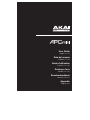 1
1
-
 2
2
-
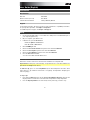 3
3
-
 4
4
-
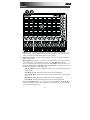 5
5
-
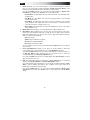 6
6
-
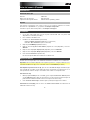 7
7
-
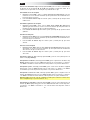 8
8
-
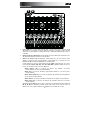 9
9
-
 10
10
-
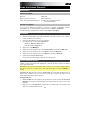 11
11
-
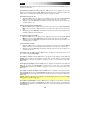 12
12
-
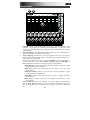 13
13
-
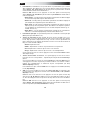 14
14
-
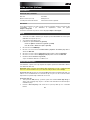 15
15
-
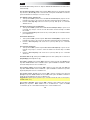 16
16
-
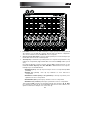 17
17
-
 18
18
-
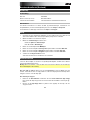 19
19
-
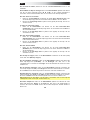 20
20
-
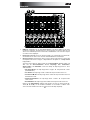 21
21
-
 22
22
-
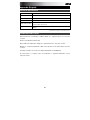 23
23
-
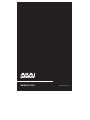 24
24
Akai APC Key 25 Manuale del proprietario
- Categoria
- Mixer audio
- Tipo
- Manuale del proprietario
- Questo manuale è adatto anche per
in altre lingue
- English: Akai APC Key 25 Owner's manual
- français: Akai APC Key 25 Le manuel du propriétaire
- español: Akai APC Key 25 El manual del propietario
- Deutsch: Akai APC Key 25 Bedienungsanleitung
Documenti correlati
Altri documenti
-
Akai Professional APC MINI Guida utente
-
Akai Professional APC MINI Guida utente
-
M-Audio Oxygen 25 MK IV Guida utente
-
M-Audio Oxygen 49 Guida utente
-
M-Audio Oxygen 49 Manuale del proprietario
-
M-Audio Code 25 Manuale del proprietario
-
M-Audio Code 61 Manuale del proprietario
-
Novation Launchpad X Guida utente
-
Novation Launchpad Mini MK3 Guida utente
-
Novation Launchpad X Guida utente